सर्वोत्तम 3 विकल्पों के साथ एक विस्तृत कैमटासिया समीक्षा जिस पर आपको विचार करना चाहिए
यदि आप कोई ट्यूटोरियल बनाने जा रहे हैं या बस एक स्क्रीन कैप्चर करना चाहते हैं, तो आपको एक स्क्रीन रिकॉर्डर की आवश्यकता होगी। जब आप इसे खोजते हैं, तो आपको कई अनुशंसा सूचियों पर कैम्टासिया मिल सकता है। Camtasia एक लोकप्रिय स्क्रीन रिकॉर्डर है और स्क्रीन रिकॉर्डिंग और वीडियो संपादन जैसी सुविधाएँ प्रदान करता है। यदि आप अपनी स्क्रीन रिकॉर्ड करना चाहते हैं और कैमटासिया के बारे में अधिक जानना चाहते हैं, जैसे इसकी विशेषताएं, मूल्य निर्धारण और ट्यूटोरियल, तो आप सही जगह पर आए हैं। यह लेख आपको विस्तृत जानकारी देगा कैम्टासिया समीक्षा और तीन बेहतरीन विकल्प। इसे पढ़ने के बाद, आप तय कर सकते हैं कि अपनी रिकॉर्डिंग आवश्यकताओं के लिए किसे चुनना है।

पृष्ठ सामग्री
भाग 1. कैम्टासिया क्या है?
Camtasia एक शक्तिशाली और उपयोग में आसान स्क्रीन रिकॉर्डर और संपादक है जो विंडोज़ और मैक पर उपलब्ध है। यह आपके कंप्यूटर से आपकी स्क्रीन, वेब कैमरा, माइक्रोफ़ोन, कर्सर और ऑडियो कैप्चर कर सकता है। इसके अलावा, यह उन्हें पेशेवर दिखने के लिए विभिन्न संपादन उपकरण प्रदान करता है। यह उन लोगों के लिए उपयुक्त है जिन्हें ट्यूटोरियल, प्रस्तुतियाँ, YouTube वीडियो और बहुत कुछ बनाने की आवश्यकता है। चूँकि इसका इंटरफ़ेस बहुत स्पष्ट है और यह अपने सॉफ़्टवेयर में ट्यूटोरियल प्रदान करता है, इसलिए यह शुरुआती लोगों के लिए भी उपयोग करने के लिए एक अच्छा विकल्प है।
स्क्रीन रिकॉर्डिंग
यह आपकी स्क्रीन, कैमरा, माइक्रोफ़ोन और सिस्टम से ध्वनि रिकॉर्ड करता है। सेटिंग्स में, आप कैप्चरिंग क्षेत्र/आकार और किस माइक्रोफ़ोन और कैमरे का उपयोग करना है, इसे अनुकूलित कर सकते हैं। चूँकि वे सभी अलग-अलग रिकॉर्ड किए गए हैं, आप उन्हें एक-एक करके या सभी को एक साथ संपादित करना चुन सकते हैं।
वीडियो संपादन
यह आपको कटिंग, ट्रिमिंग, क्रॉपिंग, रोटेटिंग और बहुत कुछ करके रिकॉर्डिंग वीडियो को समायोजित करने की अनुमति देता है। इसके अलावा, यह ऐप डेमो वर्टिकल, फ्लोटिंग स्क्रीन और विंडोज, मैक, टैबलेट और मोबाइल फोन डिस्प्ले के लिए विभिन्न पृष्ठभूमि जैसे बेहतरीन टेम्पलेट प्रदान करता है। आप एक बड़ी मीडिया लाइब्रेरी पा सकते हैं जिसमें वीडियो और ऑडियो क्लिप, चित्र, संक्रमण, प्रभाव, एनिमेशन और पाठ के लिए गति विकल्प शामिल हैं।
कर्सर प्रभाव
आप अपने कर्सर पर विभिन्न प्रभाव जोड़ सकते हैं, जैसे उसका रंग बदलना, छाया जोड़ना, हाइलाइट लगाना, उसे बड़ा करना, या कर्सर पथ बनाना। इसके अलावा, आप अपने बाएँ या दाएँ क्लिक के लिए अलग-अलग प्रभाव बना सकते हैं, जैसे रिंग्स, रिपल, स्कोप, वॉर्प और बहुत कुछ।
कैम्टासिया रेव
कैम्टासिया हर साल अपडेट होता है। 2023 के नए संस्करण में, Camtasia में Camtasia Rev नामक एक नई सुविधा है, जो रिकॉर्डिंग समाप्त करने के ठीक बाद खुलती है और आपके वीडियो-निर्माण कार्यप्रवाह को बहुत सरल बना सकती है। वहां से, आप तुरंत आकार, लेआउट, फ़िल्टर, प्रभाव और बहुत कुछ चुन सकते हैं।
कैम्टासिया मूल्य निर्धारण
| 3-दिवसीय परीक्षण | व्यक्तिगत सदस्यता (वार्षिक बिल) | स्थायी लाइसेंस (एक बार बिल किया गया) | कैम्टासिया + ऑडिट (वार्षिक बिल) |
| नि: शुल्क | $ 179.88 | $ 299.99 | $ 329.87 |
कैम्टासिया ट्यूटोरियल
यह भाग कैम्टासिया का उपयोग करने के लिए सरल चरण प्रदान करता है। नीचे दिए गए चरणों का पालन करके, आप जान जाएंगे कि स्क्रीन/ऑडियो कैसे रिकॉर्ड करें रिकॉर्डिंग संपादित करें कैम्टासिया के साथ.
चरण 1। सॉफ्टवेयर खोलने के बाद आपको इंटरफ़ेस पर चार विकल्प दिखाई देंगे। स्क्रीन रिकॉर्ड करने के लिए चौथे पर क्लिक करें, नई रिकॉर्डिंग.
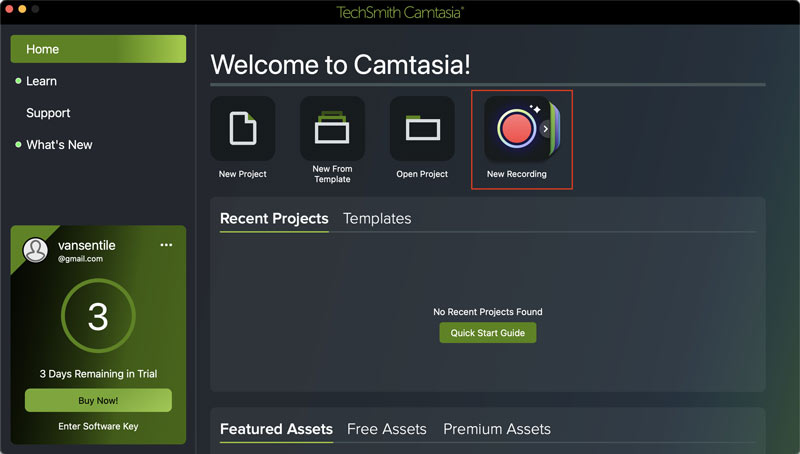
चरण 2। आपको चार छोटी खिड़कियाँ दिखाई देंगी। वे आपकी स्क्रीन, आपका कैमरा, आपका माइक्रोफ़ोन और सिस्टम ऑडियो रिकॉर्ड कर रहे हैं। यदि आवश्यक हो तो समायोजन करें. और फिर रिकॉर्डिंग शुरू करने के लिए दाईं ओर बड़े लाल बटन rec पर क्लिक करें।
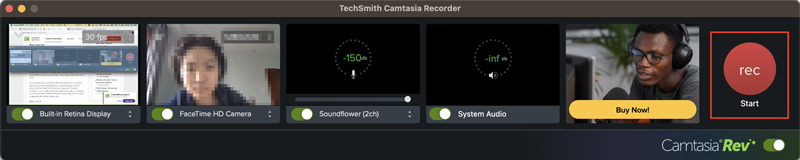
चरण 3। रिकॉर्डिंग समाप्त करने के बाद, आपको कैमटासिया रेव विंडो दिखाई देगी। पसंदीदा आकार, लेआउट और बहुत कुछ चुनें। अगर आप इससे संतुष्ट हैं तो क्लिक करें निर्यात या क्लिक करें कैम्टासिया में संपादित करें आगे समायोजन करने के लिए.
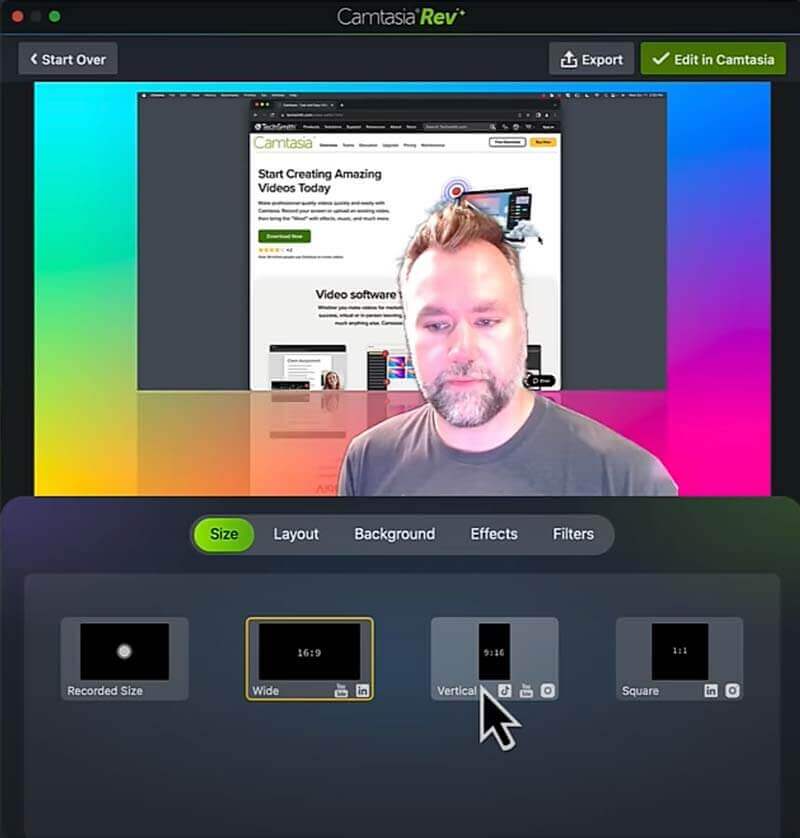
चरण 4। आप अपने वीडियो में एनोटेशन, ट्रांज़िशन और प्रभाव जैसी और चीज़ें जोड़ सकते हैं। अंत में, पर क्लिक करें निर्यात.
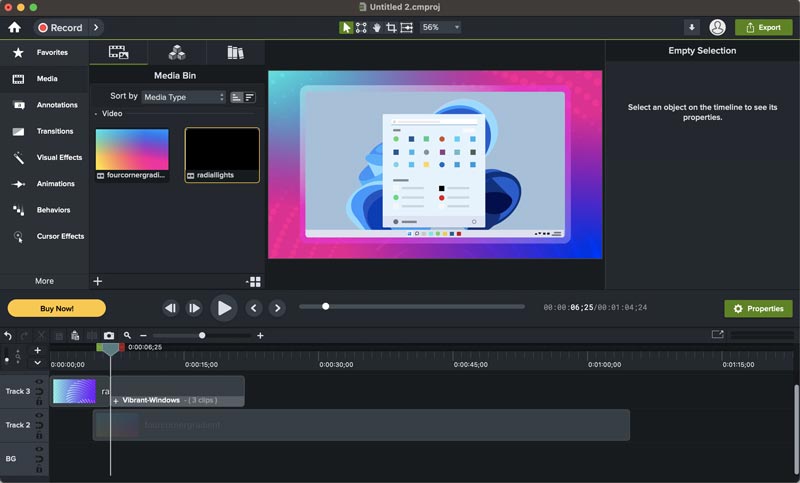
Camtasia एक उपयोगी स्क्रीन रिकॉर्डर है और इसमें शक्तिशाली संपादन सुविधाएँ हैं। यह स्क्रीन को उच्च रिज़ॉल्यूशन में कैप्चर करता है और आपकी रिकॉर्डिंग को अधिक पेशेवर बनाने के लिए विभिन्न मीडिया तत्व प्रदान करता है।
हालाँकि, यह केवल वीडियो संभाल सकता है, स्क्रीनशॉट कैप्चर नहीं कर सकता। निःशुल्क परीक्षण में सभी सुविधाएँ 3 दिनों तक सीमित हैं, और सदस्यता थोड़ी महंगी है। आप स्क्रीनशॉट कैप्चर करने की व्यापक क्षमता वाला अधिक किफायती समाधान ढूंढना चाह सकते हैं। सौभाग्य से, हमारे पास आपके चुनने के लिए कैम्टासिया के तीन विकल्प हैं।
भाग 2. कैम्टासिया के सर्वोत्तम 3 विकल्प
1. विडमोर स्क्रीन रिकॉर्डर
विडमोर स्क्रीन रिकॉर्डर कैम्टासिया का शीर्ष विकल्प है। आप इसका उपयोग स्क्रीनशॉट लेने के लिए कर सकते हैं। Camtasia की तरह, यह आपके कंप्यूटर पर वीडियो, ऑडियो, विंडो और वेबकैम कैप्चर करता है। इसके अलावा, यह आपको रिकॉर्डिंग करते समय आकृतियाँ और टेक्स्ट बनाने और जोड़ने में सक्षम बनाता है, जो कि यदि आप अपनी रिकॉर्डिंग में किसी महत्वपूर्ण चीज़ को हाइलाइट करना चाहते हैं तो बहुत मददगार है। ये सभी इसे व्लॉगर्स, गेमर्स, शिक्षकों और अन्य लोगों के लिए एक लोकप्रिय विकल्प बनाते हैं।

- विंडोज़ 11, 10, 8, 7 और मैक ओएस एक्स 10.12 या बाद के संस्करण पर ऑडियो और वीडियो के साथ स्क्रीन और वेबकैम कैप्चर करें।
- रिकॉर्ड करने के लिए अपनी स्क्रीन के किसी भी क्षेत्र या विंडो का चयन करें।
- स्क्रीन कैप्चर लेना आसान है.
- रिकॉर्डिंग करते समय या स्क्रीनशॉट पर टेक्स्ट, आकार, तीर और माउस प्रभाव जोड़ें।
- गुणवत्ता हानि के बिना 4K UHD, 1080 HD और 720 HD में स्क्रीन रिकॉर्ड करें।
- अवांछित भागों को हटाने के लिए अपनी रिकॉर्डिंग को ट्रिम करें।

2. विडमोर फ्री स्क्रीन रिकॉर्डर ऑनलाइन
विडमोर निःशुल्क स्क्रीन रिकॉर्डर ऑनलाइन एक निःशुल्क ऑनलाइन स्क्रीन रिकॉर्डर है। यह विंडोज़ 10/8/7, मैक ओएस एक्स 10.10 और उच्चतर के साथ संगत है। आप इसका उपयोग अपनी पूरी स्क्रीन, किसी एप्लिकेशन की विंडो या वेब ब्राउज़र को रिकॉर्ड करने के लिए कर सकते हैं। लेकिन यह स्क्रीनशॉट नहीं ले सकता.
निःशुल्क स्क्रीन रिकॉर्डर ऑनलाइन का उपयोग करने के लिए, आपको कोई सॉफ़्टवेयर डाउनलोड करने की आवश्यकता नहीं है। बस एक छोटा और सुरक्षित लॉन्चर स्थापित करने से आप आसानी से स्क्रीन कैप्चर कर सकते हैं। आप अपनी स्क्रीन को MOV, M4V, MP4 और GIF जैसे प्रारूपों में रिकॉर्ड कर सकते हैं। यह उन लोगों के लिए उपयुक्त है जो सरल स्क्रीन रिकॉर्डिंग चाहते हैं और उन्हें उन्नत संपादन सुविधाओं की आवश्यकता नहीं है।

3. स्नैगिट
स्नैगिट सरल स्क्रीन रिकॉर्डिंग भी कर सकता है। लेकिन इसमें केवल सीमित संपादन उपकरण हैं। यह स्क्रीनशॉट लेने और छवियों को संपादित करने के लिए भी एक बेहतरीन टूल है। स्नैगिट के साथ, आप स्क्रीन रिकॉर्ड कर सकते हैं, और स्क्रीनशॉट ले सकते हैं, जिसमें विंडोज़, आपकी स्क्रीन का कोई भी क्षेत्र और यहां तक कि स्क्रीनशॉट भी शामिल हैं स्क्रॉलिंग स्क्रीनशॉट. आप टेक्स्ट, कॉलआउट और आकार जोड़कर अपनी छवियों को संपादित कर सकते हैं। कुछ और उन्नत सुविधाएँ भी हैं जैसे छवियों में पाठ को धुंधला करना या बदलना। यह उन लोगों के लिए सर्वोत्तम है जिन्हें सरल स्क्रीन रिकॉर्डिंग और छवि संपादन में अधिक सुविधाओं की आवश्यकता होती है।
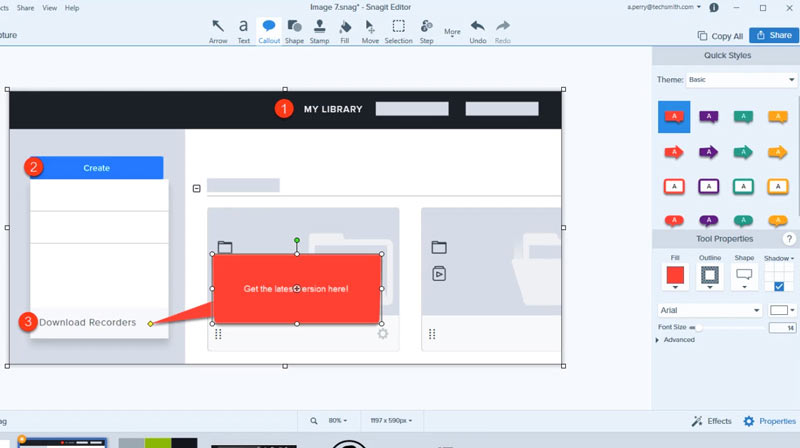
संक्षेप में, तीन विकल्प अलग-अलग आवश्यकताओं के अनुरूप हैं। यदि आप स्क्रीन रिकॉर्डिंग और स्क्रीनशॉट बनाने के लिए अधिक व्यापक टूल चाहते हैं, तो विडमोर स्क्रीन रिकॉर्डर चुनें। यदि आप सॉफ़्टवेयर डाउनलोड किए बिना केवल एक साधारण स्क्रीन रिकॉर्डिंग टूल चाहते हैं, तो विडमोर फ्री स्क्रीन रिकॉर्डर ऑनलाइन का उपयोग करें। जिन लोगों को स्क्रीनशॉट लेने और छवियों से निपटने की ज़रूरत है, उनके लिए स्नैगिट आपकी सबसे अच्छी पसंद है।
भाग 3. कैम्टासिया के अक्सर पूछे जाने वाले प्रश्न
क्या कैम्टासिया शुरुआती लोगों के लिए अच्छा है?
हाँ। इसमें संचालित करने के लिए एक स्पष्ट इंटरफ़ेस है और यह सॉफ्टवेयर में शुरुआती कैमटासिया ट्यूटोरियल वीडियो देता है।
कैम्टासिया के फायदे और नुकसान क्या हैं?
लाभ: यह उच्च रिज़ॉल्यूशन में स्क्रीन कैप्चर करता है और शक्तिशाली वीडियो संपादन सुविधाएँ और एक बड़ी मीडिया लाइब्रेरी प्रदान करता है।
नुकसान: यह स्क्रीनशॉट कैप्चर नहीं कर सकता या छवियों से निपट नहीं सकता, और रिकॉर्डिंग करते समय आप चित्र या आकार नहीं बना सकते या जोड़ नहीं सकते। इसके अलावा, 3 दिनों में नि:शुल्क परीक्षण उपलब्ध है।
क्या आप Camtasia में वीडियो संपादित कर सकते हैं?
हां, आप अपने वीडियो को कैम्टासिया में संपादित कर सकते हैं, जैसे काटना, ट्रिम करना, घुमाना, प्रभाव जोड़ना, बदलाव, एनिमेशन आदि।
निष्कर्ष
पोस्ट आपको विस्तृत जानकारी देती है कैम्टासिया की समीक्षा, जिसमें इसकी विशेषताएं, मूल्य निर्धारण, ट्यूटोरियल और इसके तीन बेहतरीन विकल्प शामिल हैं। लेख पढ़ने के बाद, हमें उम्मीद है कि हमारा साझाकरण आपकी स्क्रीन रिकॉर्डिंग और संपादन आवश्यकताओं के लिए सर्वोत्तम टूल तय करने में आपकी सहायता कर सकता है।


